Zeiterfassung-Integration für Freshdesk
Mit nur einem Klick erfasst du die Zeit für Tickets direkt in Freshdesk. Später kannst du Zeitberichte in Clockify ausführen, der beliebtesten kostenlosen Zeiterfassung-App.



Noch kein Konto? Kostenlos registrieren
So erfasst man die Zeit in Freshdesk
Schritt 2
Unsere Browsererweiterung für die Zeiterfassung installieren
Schritt 3
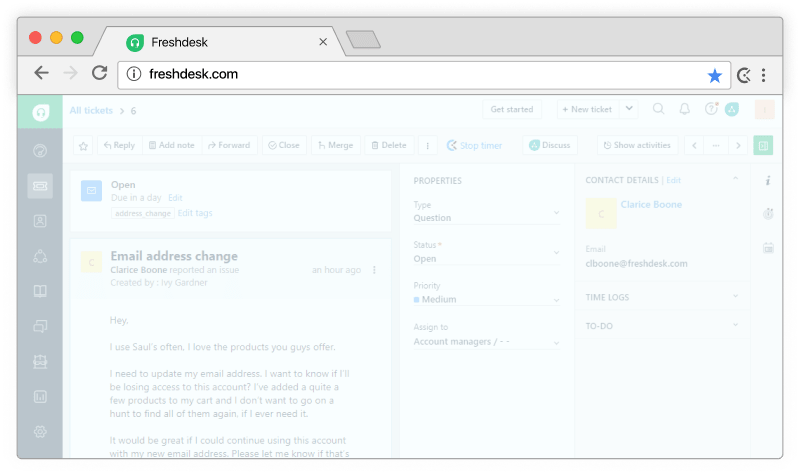
Timer in Freshdesk starten
Die Schaltfläche "Timer" in Clockify wird automatisch in allen Freshdesk-Tickets angezeigt.
Schritt 4
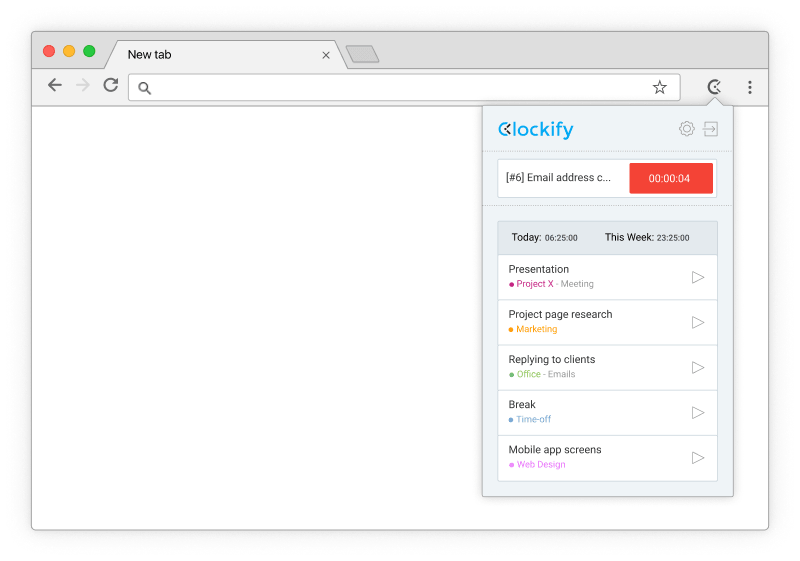
Timer beginnt zu ticken
Clockify übernimmt den Ticketnamen und die ID von Freshdesk, und der Timer beginnt zu ticken. Du kannst den Timer von überall stoppen (Browser, Handy oder Desktop).
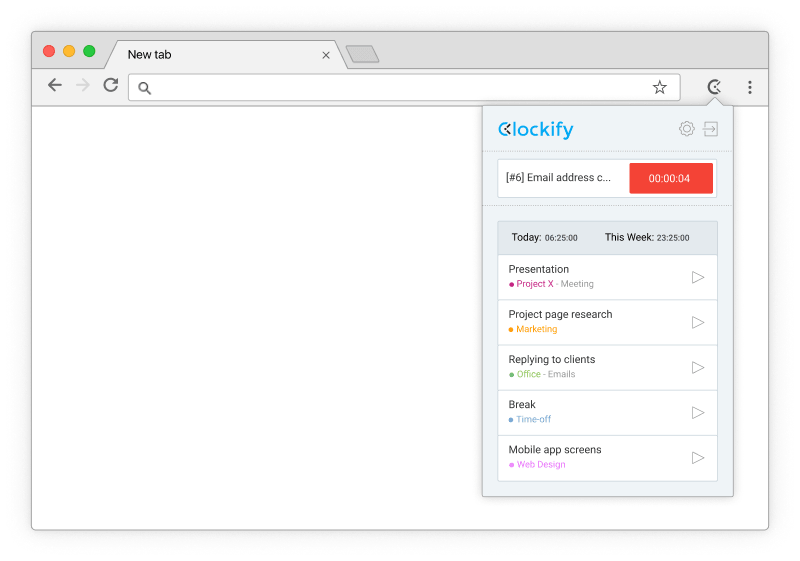
Schritt 5

Zeitberichte ausführen und Projekte verwalten
In der Webversion kannst du vergangene Einträge bearbeiten, die Zeit analysieren, Projekte verwalten, Mitarbeiter einladen, Arbeitszeittabellen überprüfen und Berichte exportieren.

Erweiterung zur Zeiterfassung in Freshdesk erhalten


